Le traduzioni sono generate tramite traduzione automatica. In caso di conflitto tra il contenuto di una traduzione e la versione originale in Inglese, quest'ultima prevarrà.
Crea avvisi su parametri in tempo reale in Amazon Connect Contact Lens
Puoi creare regole che inviano automaticamente e-mail o attività ai manager in base ai valori delle metriche in tempo reale. Ciò consente di avvisare i manager in merito alle operazioni del contact center che potrebbero avere un impatto potenziale sull'esperienza del cliente finale. Ad esempio, puoi impostare un avviso che invii un'e-mail a un manager quando uno o più agenti del team sono in pausa per più di 30 minuti.
Passaggio 1: Definire le condizioni della regola
-
Nel menu di navigazione scegli Analisi e ottimizzazione e quindi Regole.
-
Seleziona Crea una regola, Parametri in tempo reale.
-
In Quando, utilizza l'elenco a discesa per scegliere tra le seguenti fonti di eventi: C'è un aggiornamento nelle metriche della coda, C'è un aggiornamento nelle metriche del profilo di routing, C'è un aggiornamento nelle metriche degli agenti e C'è un aggiornamento nelle metriche di flusso. Queste opzioni sono mostrate nell'immagine seguente.
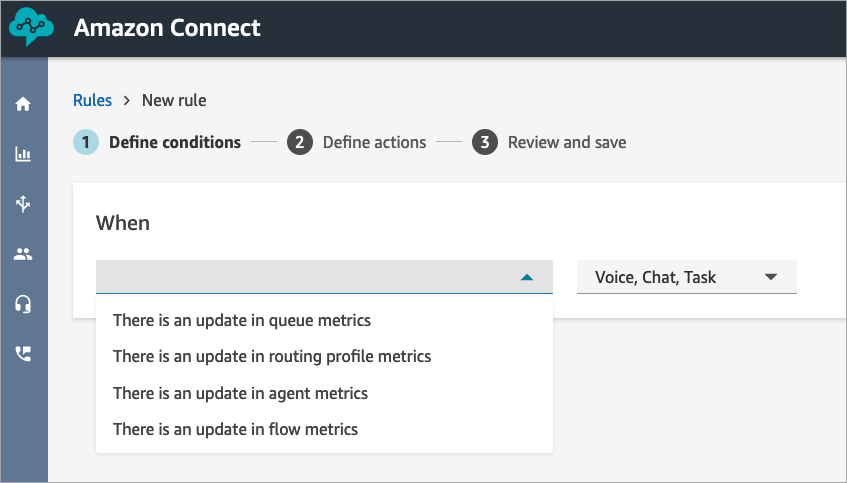
-
Scegliere Aggiungi condizione. La scheda Metriche viene aggiunta automaticamente, come mostrato nell'immagine seguente.
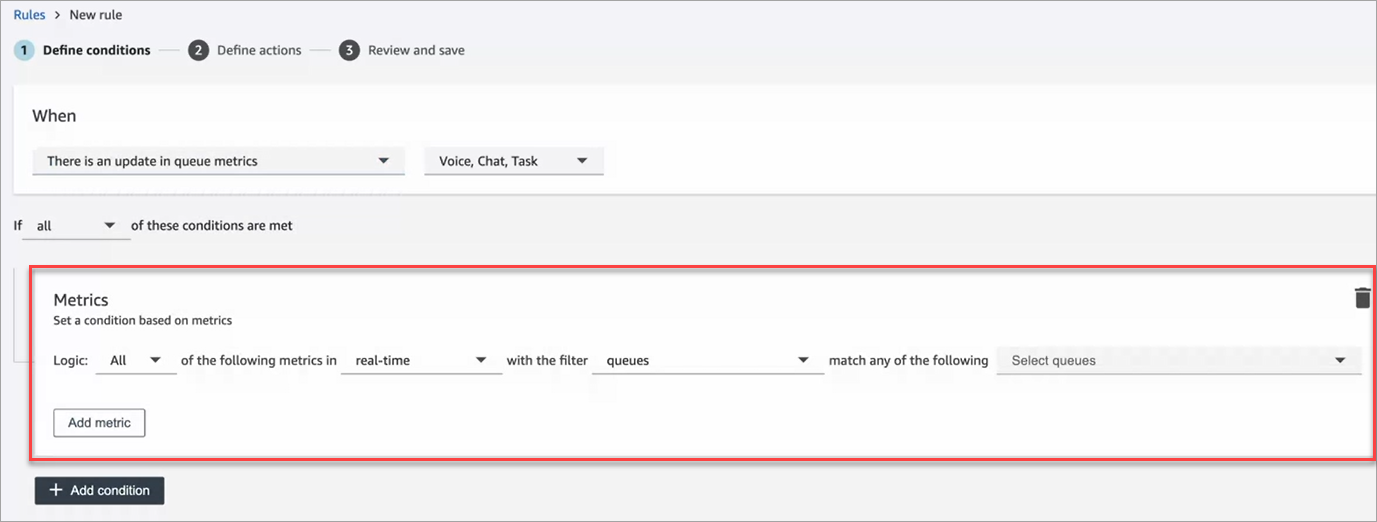
Nota
-
Puoi aggiungere fino a 2 schede di metriche. Ciò consente di creare una condizione in cui una scheda valuta le metriche in tempo reale e un'altra valuta le finestre finali di tempo. Ad esempio, può essere utile generare un avviso quando più agenti sono in pausa pranzo (attività dell'agente = pausa pranzo per 1 ora) e il tempo medio di gestione è superiore a 5 minuti.
-
Puoi aggiungere fino a 10 metriche a ogni scheda Metriche.
Di seguito sono riportate le metriche disponibili in tempo reale che puoi aggiungere, a seconda dell'origine dell'evento.
-
C'è un aggiornamento nei parametri della coda - in tempo reale
-
Contatti in coda: crea regole che vengono eseguite quando il numero di contatti in una coda corrisponde a un valore specificato.
-
Età meno recente dei contatti: crea regole che vengono eseguite quando il contatto meno recente in coda raggiunge un'età specificata.
-
Agenti disponibili: crea regole che vengono eseguite quando il numero di agenti disponibili per gestire i contatti raggiunge un valore specificato.
L'immagine seguente mostra una condizione che viene soddisfatta quando il numero di Contatti in coda è maggiore o uguale a 400, il valore Età meno recente dei contatti è maggiore o uguale a 10 minuti e il valore Agenti disponibili è maggiore o uguale a 0, per il profilo di routing di base.
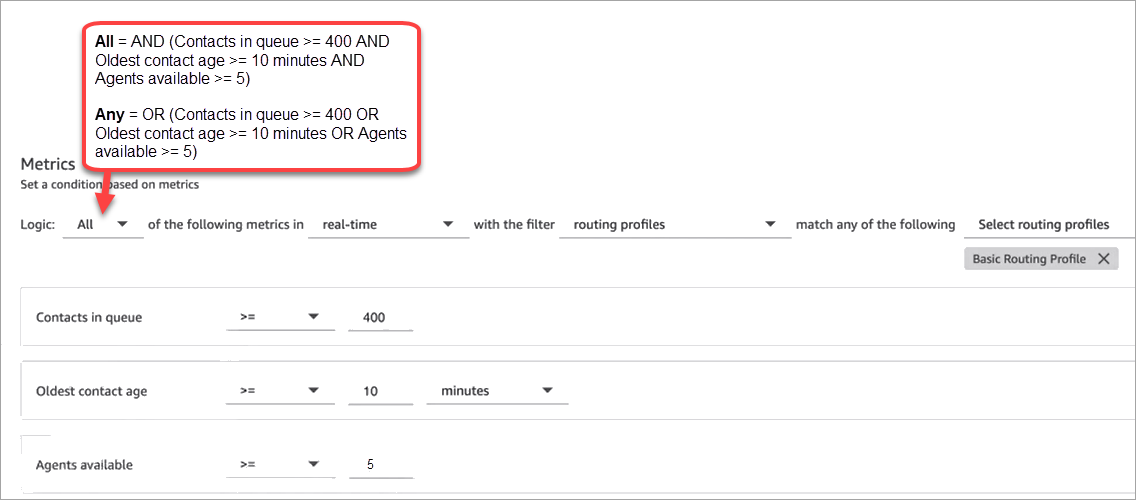
Per valutare la condizione con O anziché E, modifica l'impostazione Logica su Qualsiasi.
-
-
C'è un aggiornamento nei parametri della coda - finestre finali di tempo
Le finestre finali di tempo sono gli ultimi x minuti o ore.
-
Tempo medio gestione: crea regole che vengono eseguite quando il tempo medio di gestione raggiunge una durata specificata.
-
Tempo medio di risposta coda: crea regole che vengono eseguite quando il tempo medio di risposta della coda raggiunge una durata specificata.
-
Tempo medio interazione agente: crea regole che vengono eseguite quando il tempo medio di interazione raggiunge una durata specificata.
-
Tempo medio attesa clienti: crea regole che vengono eseguite quando il tempo medio di attesa raggiunge una durata specificata. Questa metrica non si applica alle attività, pertanto il relativo valore è sempre 0.
-
Livello di servizio: crea regole che vengono eseguite quando il livello di servizio raggiunge una percentuale specificata.
-
-
C'è un aggiornamento nei parametri del profilo di routing
Le finestre finali non sono disponibili per le regole basate sui profili di routing.
-
Agenti disponibili: crea regole che vengono eseguite quando il numero di agenti disponibili ad accettare un contatto in entrata raggiunge un valore specificato.
-
-
C'è un aggiornamento nei parametri degli agenti - in tempo reale
-
Attività agente: crea regole che vengono eseguite quando l'attività dell'agente corrisponde a un determinato valore, ad esempio Disponibile, In entrata, Contatti e altri.
-
-
C'è un aggiornamento nei parametri degli agenti - finestre finali di tempo
-
Tempo medio gestione: crea regole che vengono eseguite quando la metrica storica Tempo medio di gestione raggiunge una durata specificata.
-
Occupazione dell'agente: crea regole che vengono eseguite quando la metrica storica Occupazione raggiunge una percentuale specificata.
-
-
C'è un aggiornamento nelle metriche di flusso: finestre temporali finali
-
I flussi sono iniziati: crea regole da eseguire quando il conteggio avviato del flusso raggiunge un valore specificato.
-
Esito dei flussi: crea regole da eseguire quando il conteggio dei risultati del flusso raggiunge un valore specificato per i risultati del flusso selezionati.
-
Percentuale del risultato dei flussi: Crea regole da eseguire quando il valore percentuale dei risultati del flusso raggiunge una percentuale specificata per i risultati del flusso selezionati.
-
Tempo di flusso medio: Crea regole da eseguire quando la durata media del flusso raggiunge una durata specificata per i risultati del flusso selezionati.
-
Tempo massimo di flusso: crea regole da eseguire quando la durata massima del flusso raggiunge una durata specificata per i risultati del flusso selezionati.
-
Tempo di flusso minimo: crea regole da eseguire quando la durata minima del flusso raggiunge una durata specificata per i risultati del flusso selezionati.
-
-
-
Scegli Next (Successivo).
Passaggio 2: Definire le azioni della regola
-
Selezionare Add action (Aggiungi operazione). Puoi scegliere le seguenti operazioni:
-
Genera un EventBridge evento: utilizza Metrics Rules Matched per il tipo di dettaglio.
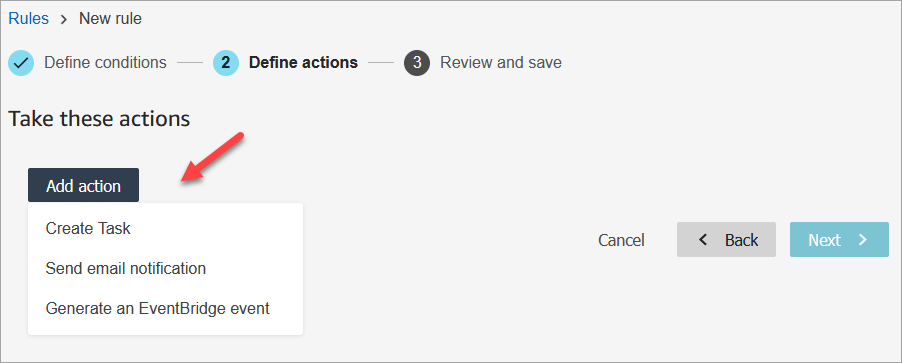
-
Scegli Next (Successivo).
-
Controlla e apporta le modifiche eventualmente necessarie, quindi scegli Salva.
-
Dopo aver aggiunto le regole, queste vengono applicate ai nuovi invii di valutazione che si verificano dopo l'aggiunta. Non è possibile applicare regole alle valutazioni passate e archiviate.